Простые шаги по восстановлению старой учетной записи Mobile Legends
Как вернуть старый аккаунт Mobile Legends? Если вы являетесь поклонником игры Mobile Legends, то, возможно, сталкивались с ситуацией, когда теряли …
Читать статью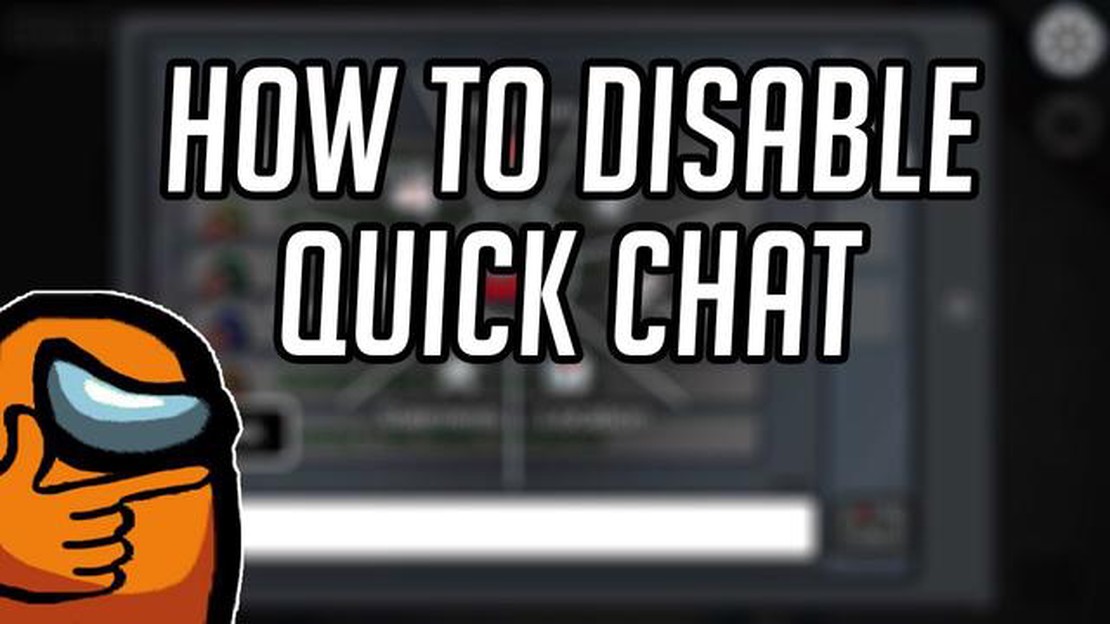
Если вы являетесь заядлым игроком Among Us, то, возможно, заметили появление функции Quick Chat. Эта функция позволяет игрокам общаться с помощью заранее выбранных фраз во время игры, что облегчает общение с другими игроками без необходимости набирать сообщения. Однако некоторые игроки предпочитают традиционную систему общения и хотели бы отключить функцию Quick Chat. Если вы относитесь к их числу, не волнуйтесь - мы позаботимся о вас. В этом пошаговом руководстве мы расскажем вам, как отключить быстрый чат только в игре Among Us.
Отключение быстрого чата требует выполнения нескольких простых шагов. Во-первых, убедитесь, что на вашем устройстве установлена последняя версия Among Us. Функция Quick Chat появилась в обновлении от марта 2021 г., поэтому, если вы не обновляли игру с тех пор, возможно, она вам недоступна.
После установки последней версии откройте Among Us и перейдите в меню настроек. Здесь вы найдете вкладку “Данные”. Щелкните на ней, и вы увидите опцию включения или выключения Quick Chat. Просто выключите ее, и быстрая беседа будет отключена.
Важно отметить, что отключение Quick Chat влияет только на ваш игровой процесс. Другие игроки по-прежнему смогут пользоваться быстрым чатом, если захотят. Если вы предпочитаете играть без заранее выбранных фраз, вы также можете выбрать игру или лобби, где быстрый чат отключен для всех игроков.
Профессиональный совет: Если вы играете в Among Us на мобильном устройстве, обязательно обновите игру через магазин приложений вашего устройства, чтобы обеспечить совместимость и доступ к новейшим функциям.
Теперь, когда вы знаете, как отключить только быстрый чат в Among Us, вы можете наслаждаться игрой, используя предпочитаемый способ общения. Предпочитаете ли вы традиционную систему чата или удобство быстрого чата - выбор за вами. Счастливой игры!
Если вам надоело играть в Among Us, используя только быстрый чат, и вы хотите иметь больше свободы в общении с другими игроками, вы можете отключить быстрый чат и использовать обычный чат. Ниже приведено пошаговое руководство по отключению быстрого чата в Among Us:
После отключения быстрого чата вы сможете свободно общаться с другими игроками, набирая собственные сообщения. Не забывайте использовать эту функцию ответственно и поддерживайте уважительное и приятное отношение к игрокам!
Читайте также: Узнайте, как сделать стол для крафтинга в Minecraft, пошаговое руководство
Чтобы отключить функцию Quick Chat в Among Us, необходимо зайти в настройки игры. Вот как это сделать:
Вы успешно открыли настройки Among Us. Теперь перейдем к следующему шагу, чтобы отключить Быстрый чат.
После запуска Among Us на устройстве выполните следующие действия, чтобы отключить функцию Quick Chat:
На вкладке “Данные” можно настроить различные параметры, связанные с использованием данных, языком и т.д. Именно здесь находится необходимая опция для отключения Quick Chat.
Чтобы отключить быстрый чат в игре Among Us, выполните следующие действия:
Выбрав “Свободный чат”, вы сможете набирать собственные сообщения во время игры, а не пользоваться предустановленными опциями быстрого чата.
Читайте также: Где найти медальон Халигтри в кольце Элдена - полное руководство
Следует помнить, что отключение быстрого чата может повлиять на возможность быстрого общения во время игры, поскольку набор сообщений занимает больше времени, чем использование опций быстрого чата. Прежде чем отключать быстрый чат, учитывайте динамику игры и свои предпочтения.
Да, в Among Us можно отключить быстрый чат.
Некоторые игроки предпочитают общаться в голосовом чате или находят функцию быстрого чата отвлекающей.
Отключение быстрого чата не повлияет на игровой процесс в Among Us. Игроки по-прежнему могут общаться в голосовом чате или использовать обычный чат.
Нет, функция быстрого чата может быть отключена или включена только для всех игроков в Among Us. Ее нельзя настроить для конкретных игроков.
Да, можно снова включить быстрый чат после его отключения в Among Us. Просто выполните те же действия, которые были описаны ранее, и снова включите опцию “Быстрый чат”.
Как вернуть старый аккаунт Mobile Legends? Если вы являетесь поклонником игры Mobile Legends, то, возможно, сталкивались с ситуацией, когда теряли …
Читать статьюНаш любимый ноутбук-монстр на базе RTX 4080 за 2300 долларов? Да, пожалуй. Готовы ли вы получить максимальный игровой опыт? Обратите внимание на наш …
Читать статьюКак приручить летучую мышь в Minecraft Приручение животных в Minecraft может быть интересным и полезным занятием. Хотя большинство игроков знакомы с …
Читать статьюГде купить алмазы для Mobile Legends? Если вы являетесь игроком Mobile Legends, вы знаете, насколько важны алмазы для разблокировки новых героев, …
Читать статьюКак эволюционировать Поригона в Pokemon Go? Готовы ли вы эволюционировать своего Поригона в более мощные формы в Pokemon Go? Не сомневайтесь! В этом …
Читать статьюКак получить Клеффу в Pokemon Sword? Клеффа - это милый и очаровательный покемон типа Fairy, который может стать ценным дополнением к вашей команде в …
Читать статью